タイムド版インストール(Windows+Bitnami)
※Bitnamiにつきましては、2022年11月30日をもって、OS X、Windows、および Linux のネイティブ インストーラーのサポートを終了しております。
そのため、すでにBitnamiインストーラをご利用の方のみ本マニュアルをご参考ください。
Timed版 Lychee Redmine インストールマニュアル(Windows + Bitnami)
0. ご注意・免責事項
インストール時の注意事項
- Lychee RedmineにはRedmineのデータベース構造を変更するなど、Redmineに対して大幅な拡張をしているものが含まれております。
- Lychee Redmineをインストールする際には、既存環境のバックアップを取った上での導入をおすすめいたします。
Redmineバージョンアップ時の注意事項
- トラッカー設定画面の「実開始日」「実終了日」がOFFの状態でRedmine3.4以上にアップデートすると、標準フィールドの「説明」がOFFになり「実終了日」がONになる問題があります。
Redmineのバージョンアップ後、以下のコマンドを実行してください。
> cd C:/Bitnami/redmine-x.x.x-y/apps/redmine/htdocs
> bundle exec rake redmine:plugins:lad:correct_fields_bits RAILS_ENV=production - Lycheeガントチャート「v3.9.5」以上をインストールした状態でRedmine4.0以上にアップデートすると、ガントチャートが表示できなくなる場合があります。 Redmineのバージョンアップ後、以下のコマンドを実行してください。 > cd C:/Bitnami/redmine-x.x.x-y/apps/redmine/htdocs
> bundle exec rake redmine:plugins:lgc:fix_lgc_options_type RAILS_ENV=production
1. 本マニュアルにつきまして
1-1. 本マニュアルの想定環境
本マニュアルでは以下の環境を想定したご説明をしております。
ご使用の環境に合わせて、適宜読み替えていただきますようお願いいたします。
- OS
- Windows Server 2012 R2 64bit
- Bitnamiのバージョン
- 3.4.5-0
- rgloader 展開先
- C:/tmp
- Timed版Lychee Redmine展開先
- C:/tmp/LycheeRedmine
1-2. Redmineのルートディレクトリについて
「Bitnami」の場合、以下のフォルダが「Redmineルートディレクトリ」となります。
C:/Bitnami/redmine-x.x.x-y/apps/redmine/htdocs
コマンドプロンプトの起動は、以下の手順で行なってください。
OS標準のコマンドプロンプト起動方法では、アプリケーション用の環境変数が設定されないため以降のコマンドが正しく動作しません。
- [スタート]メニューをクリックしてください。
- [すべてのプログラム]から[Bitnami Redmine Stack]を展開し、[Bitnami Redmine Stackを使用する]を選択してください。
- [ユーザーアカウントの制御]ダイアログが表示された場合は、[はい]ボタンをクリックしてください。
「Bitnami Redmine Stack Environment」ウィンドウが起動します。
1-3. 各ファイルについて
- 下記ディレクトリは、ご利用プラグインの種類に関係なく配置していただきますようお願いいたします。
- rgloader
- プラグインの種類によっては複数のディレクトリを配置する必要があります。
以下をご参照いただき、ご購入内容に合わせてマニュアルを適宜読み替えてください。- Lycheeベーシック
- alm
- lychee_version_start_date
- lychee_project_view
- lychee_easy_assigned_user
- lychee_workdays
- lychee_issue_spread_sheet
- lychee_status_color
- lychee_profile_icon
- lychee_notification
- lychee_help
- lychee_project_term
- lychee_message_box
- lychee_project_dashboard
- lychee_issueform
- Lycheeスケジュール管理(ガントチャート)
- lgc
- lgc_pro
- Lycheeガントチャートプレα版
- lychee_gantt_chart
- Lycheeスケジュール管理(カンバン)
- lychee_kanban
- Lycheeスケジュール管理(チケットセット)
- lychee_issue_set
- Lycheeスケジュール管理(プロジェクトテンプレート)
- lpt
- Lycheeスケジュール管理(アクチュアルデイト)
- lad
- Lychee工数リソース管理(タイムマネジメント)
- lychee_time_management
- lychee_work_plan
- Lychee工数リソース管理(リソースマネジメント)
- lrm
- Lycheeチケット関連図
- lac
- Lycheeコストマネジメント
- lychee_cost
- Lychee EVM
- levm
- lychee_issues_evm
- Lycheeプロジェクトレポート
- lychee_project_report
- Lycheeカスタムフィールド
- lychee_custom_field
- Lychee SAML認証
- lychee_saml_auth
- Lychee CCPM
- lychee_ccpm
- lychee_remaining_estimate
- Lycheeグループ
- lychee_groups
- Lychee機械管理
- lychee_manufacturing
- Lycheeベーシック
2. 事前準備
- ダウンロードした圧縮ファイルをインストールするマシン上に配置/展開してください。
- 本マニュアルではローダーは
C:/tmpに、プラグインはC:/tmp/LycheeRedmineに展開されているものと仮定します。
- 本マニュアルではローダーは
※ 補足 以下の各フォルダには、関連する複数のプラグインフォルダがまとめて格納されております。プラグインをインストールする際には、まとめフォルダ内の各プラグインフォルダを所定のフォルダに配置する必要があります。
- Lycheeベーシックの場合
- 解凍すると
lychee_basicというフォルダが生成されます。 lychee_basicに含まれている全てのフォルダをC:/tmp/LycheeRedmineに移動したものとします。
- 解凍すると
- Lycheeスケジュール管理(ガントチャート)の場合
- 解凍すると
lgcというフォルダが生成されます。 lgcに含まれている全てのフォルダをC:/tmp/LycheeRedmineに移動したものとします。
- 解凍すると
- Lychee工数リソース管理(タイムマネジメント)の場合
- 解凍すると
lychee_time_managementというフォルダが生成されます。 lychee_time_managementに含まれている全てのフォルダをC:/tmp/LycheeRedmineに移動したものとします。
- 解凍すると
- Lychee EVMの場合
- 解凍すると
levmというフォルダが生成されます。 levmに含まれている全てのフォルダをC:/tmp/LycheeRedmineに移動したものとします。
- 解凍すると
- Lychee CCPMの場合
- 解凍すると
lychee_ccpmというフォルダが生成されます。 lychee_ccpmに含まれている全てのフォルダをC:/tmp/LycheeRedmineに移動したものとします。
- 解凍すると
3. Timed版Lychee Redmineのインストール準備
※ファイル配置の際の注意点※
1.プラグインフォルダを適切に配置する。
下記プラグインは関連するプラグインが複数あるため、その情報をまとめるためのフォルダの中に各プラグインのフォルダが格納されています。プラグインのインストールの際には、まとめフォルダの中にあるプラグインフォルダをそれぞれ「/plugins」ディレクトリに配置する必要があります。
- ・lgc
- ・levm
- ・lychee_basic
- ・lychee_ccpm
- ・lychee_time_management
例)lychee_basicの場合
lychee_basicを配置するのではなく、その中にあるalmなどを/pluginsに配置する。
.../Bitnami/redmine-x.x.x-y/apps/redmine/htdocs/plugins/alm
2.ファイルオーナーを適切にする。
plugins フォルダ配下が root になっているなどの場合は、適切な chwon -R コマンドを実行する必要があります。
参考イメージ:ファイルオーナーの状況
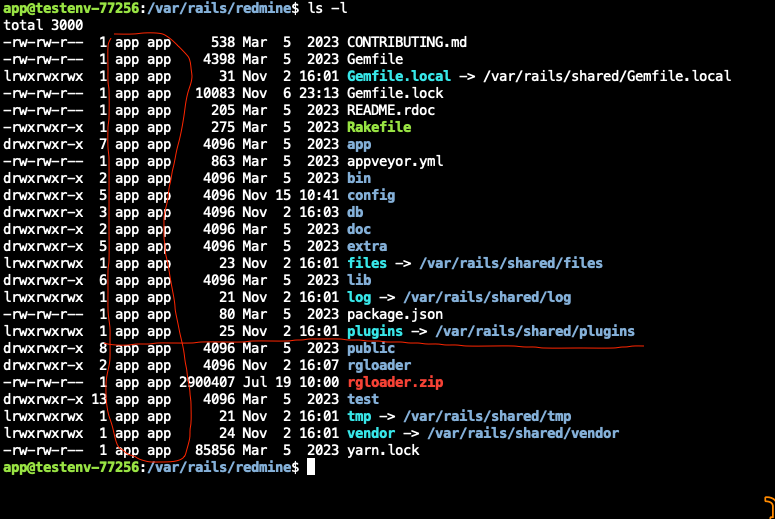
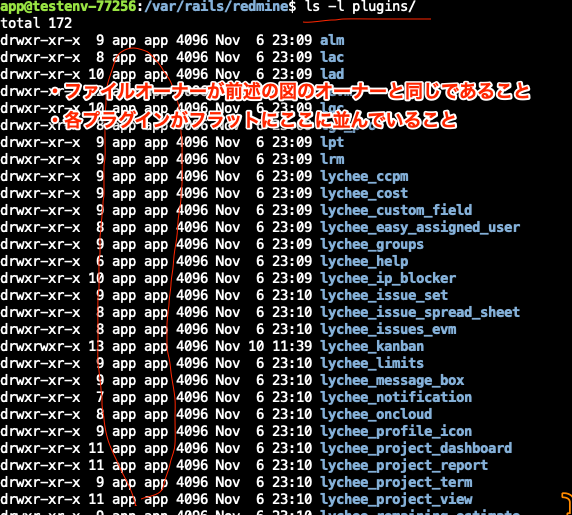
3-1. ローダーの配置
- 解凍してできた rgloader フォルダを以下のフォルダに配置してください。 C:/Bitnami/redmine-x.x.x-y/apps/redmine/htdocs
rgloader フォルダの「直下」に以下のファイル群が配置されていることを確認してください。
- loader.rb
- 各soファイル
- その他
- 解凍ソフト(Windows標準も含む)によっては、解凍すると以下のような階層になってしまう場合がございますのでご注意ください。C:/Bitnami/redmine-x.x.x-y/apps/redmine/htdocs/rgloader/rgloader/…
3-2. Timed版 ライセンス管理プラグイン(alm)の配置
-
C:/tmp/LycheeRedmineにあるalmのフォルダを「Redmineルートディレクトリ/plugins」に配置してください。C:/Bitnami/redmine-x.x.x-y/apps/redmine/htdocs/plugins/alm
3-3. 暗号化の解除
配備後、以下のフォルダが暗号化されていないことを確認してください。
- rgloader
- alm
Windowsの標準機能により暗号化されてしまう場合がございます。
暗号化されていた場合、以下の手順で解除してください。
- 対象のフォルダ右クリック
- [プロパティ]を選択
- [全般]タブを表示
- [詳細設定]ボタンクリック
- 以下のチェックボックスをOFF
内容を暗号化してデータセキュリティで保護する - [属性変更の確認]ダイアログにて、以下を選択して[OK]ボタンクリック
変更をこのフォルダ、サブフォルダおよびファイルに適用する
3-4. 必要ライブラリのインストール
- 「1-2」に記載の方法でコマンドプロンプトを起動し、以下のコマンドを実行してください。 > cd apps/redmine/htdocs > echo "gem 'certified'" >> Gemfile.local
Gemfile.local ファイルが作成されます。
- 以下のコマンドを実行し、ライブラリをインストールしてください。 > bundle install --without development test --no-deployment
3-5. ライセンス管理プラグイン用のテーブル作成
- 以下のコマンドを実行してください。 > cd apps/redmine/htdocs
> bundle exec rake redmine:plugins RAILS_ENV=production
3-6. Redmineインスタンスの再起動
- [スタート]メニューをクリックしてください。
- [すべてのプログラム]から[Bitnami Redmine Stack]を展開し、[redmine manager tool]を選択してください。
[Bitnami Redmine Stack]ウィンドウが表示されます。 - [Manage Servers]タブを表示し、[Restart All]ボタンをクリックしてください。
- 全てのサーバの[Status]が[Running]に変わったことを確認し、[redmine manager tool]を閉じてください。
4. ライセンス認証
- ご使用のRedmine環境に管理権限でログインし、[管理]メニューをクリックしてください。
- [Lychee Redmine ライセンス管理]をクリックしてください。
- 利用規約が表示されますので、お読みの上、[同意する]を選択してください。
- 「認証コード」の入力画面が表示されますので、弊社よりご案内いたしております「認証コード」を入力し、[ライセンスキーを登録]をクリックしてください。
- 「ライセンス登録が完了しました」というメッセージが表示されれば、ライセンス登録は完了です。
5. Timed版Lychee Redmineのインストール
5-1. Timed版Lychee Redmineの配置
- 2.事前準備で用意していただいた
C:/tmp/LycheeRedmineにある以下のフォルダを「Redmineルートディレクトリ/plugins」に配置してください。- 参考例:Lycheeプラグインをplugins以下にすべて配置した場合
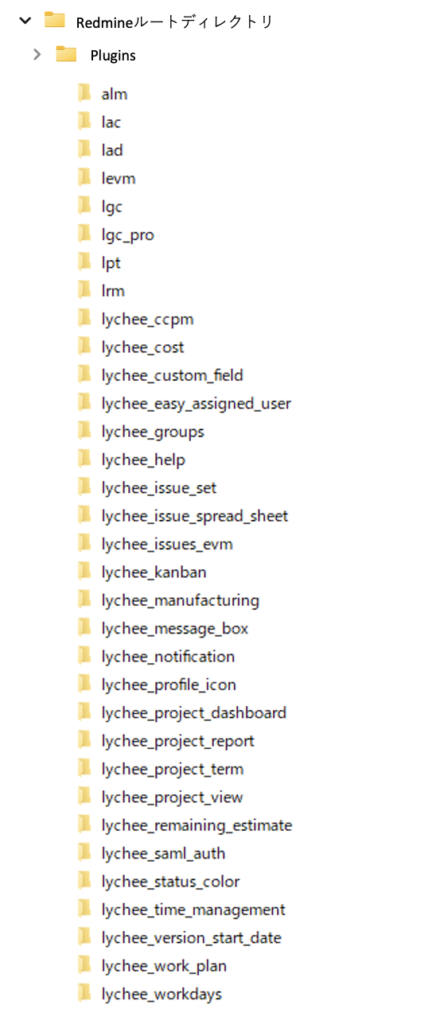
.../Bitnami/redmine-x.x.x-y/apps/redmine/htdocs/plugins/lad
.../Bitnami/redmine-x.x.x-y/apps/redmine/htdocs/plugins/lpt
.../Bitnami/redmine-x.x.x-y/apps/redmine/htdocs/plugins/lychee_version_start_date
.../Bitnami/redmine-x.x.x-y/apps/redmine/htdocs/plugins/lychee_issue_form
.../Bitnami/redmine-x.x.x-y/apps/redmine/htdocs/plugins/lychee_project_view
.../Bitnami/redmine-x.x.x-y/apps/redmine/htdocs/plugins/lychee_easy_assigned_user
.../Bitnami/redmine-x.x.x-y/apps/redmine/htdocs/plugins/lychee_workdays
.../Bitnami/redmine-x.x.x-y/apps/redmine/htdocs/plugins/lychee_issue_spread_sheet
.../Bitnami/redmine-x.x.x-y/apps/redmine/htdocs/plugins/lychee_status_color
.../Bitnami/redmine-x.x.x-y/apps/redmine/htdocs/plugins/lychee_profile_icon
.../Bitnami/redmine-x.x.x-y/apps/redmine/htdocs/plugins/lychee_notification
.../Bitnami/redmine-x.x.x-y/apps/redmine/htdocs/plugins/lychee_project_term
.../Bitnami/redmine-x.x.x-y/apps/redmine/htdocs/plugins/lychee_message_box
.../Bitnami/redmine-x.x.x-y/apps/redmine/htdocs/plugins/lychee_help
.../Bitnami/redmine-x.x.x-y/apps/redmine/htdocs/plugins/lychee_project_dashboard
.../Bitnami/redmine-x.x.x-y/apps/redmine/htdocs/plugins/lgc
.../Bitnami/redmine-x.x.x-y/apps/redmine/htdocs/plugins/lgc_pro
.../Bitnami/redmine-x.x.x-y/apps/redmine/htdocs/plugins/lychee_gantt_chart
.../Bitnami/redmine-x.x.x-y/apps/redmine/htdocs/plugins/lychee_kanban
.../Bitnami/redmine-x.x.x-y/apps/redmine/htdocs/plugins/lychee_issue_set
.../Bitnami/redmine-x.x.x-y/apps/redmine/htdocs/plugins/lychee_time_management
.../Bitnami/redmine-x.x.x-y/apps/redmine/htdocs/plugins/lychee_work_plan
.../Bitnami/redmine-x.x.x-y/apps/redmine/htdocs/plugins/lrm
.../Bitnami/redmine-x.x.x-y/apps/redmine/htdocs/plugins/lac
.../Bitnami/redmine-x.x.x-y/apps/redmine/htdocs/plugins/lychee_cost
.../Bitnami/redmine-x.x.x-y/apps/redmine/htdocs/plugins/levm
.../Bitnami/redmine-x.x.x-y/apps/redmine/htdocs/plugins/lychee_issues_evm
.../Bitnami/redmine-x.x.x-y/apps/redmine/htdocs/plugins/lychee_project_report
.../Bitnami/redmine-x.x.x-y/apps/redmine/htdocs/plugins/lychee_custom_field
.../Bitnami/redmine-x.x.x-y/apps/redmine/htdocs/plugins/lychee_saml_auth
.../Bitnami/redmine-x.x.x-y/apps/redmine/htdocs/plugins/lychee_ccpm
.../Bitnami/redmine-x.x.x-y/apps/redmine/htdocs/plugins/lychee_remaining_estimate
.../Bitnami/redmine-x.x.x-y/apps/redmine/htdocs/plugins/lychee_groups
.../Bitnami/redmine-x.x.x-y/apps/redmine/htdocs/plugins/lychee_manufacturing
5-2. 暗号化の解除
配備後、以下のフォルダが暗号化されていないことを確認してください。
- lad
- lpt
- lychee_version_start_date
- lychee_issueform
- lychee_project_view
- lychee_easy_assigned_user
- lychee_workdays
- lychee_issue_spread_sheet
- lychee_status_color
- lychee_profile_icon
- lychee_notification
- lychee_project_term
- lychee_message_box
- lychee_help
- lychee_project_dashboard
- lgc
- lgc_pro
- lychee_gantt_chart
- lychee_kanban
- lychee_issue_set
- lychee_time_management
- lychee_work_plan
- lrm
- lac
- lychee_cost
- levm
- lychee_issues_evm
- lychee_project_report
- lychee_custom_field
- lychee_saml_auth
- lychee_ccpm
- lychee_remaining_estimate
- lychee_groups
- lychee_manufacturing
Windowsの標準機能により暗号化されてしまう場合がございます。
暗号化されていた場合、 「3-3-暗号化の解除」に記載の手順で解除してください。
6. Timed版Lychee Redmineのインストール
6-1. 必要ライブラリのインストール
- 「1-2」に記載の方法でコマンドプロンプトを起動し、以下のコマンドを実行し、ライブラリをインストールしてください。 > bundle install --without development test --no-deployment
6-2. Lychee Redmine プラグインのDBとリソースファイルのセットアップ
- 以下のコマンドを実行してください。 > cd apps/redmine/htdocs > bundle exec rake redmine:plugins RAILS_ENV=production
6-3. Redmineインスタンスの再起動
- 「3-6. Redmineインスタンスの再起動」と同じ手順で、再起動してください。
6-4. Lychee製品の有効化
- 以下のプラグインはプロジェクトごとにモジュールの有効/無効を切り替えられるようになっております。
- Lycheeスケジュール管理(ガントチャート)
- Lycheeスケジュール管理(ガントチャート5.0 [プレα])
- Lycheeスケジュール管理(カンバン)
- Lycheeスケジュール管理(バックログ)
- Lycheeスケジュール管理(チケットセット)
- Lychee工数リソース管理(タイムマネジメント)
- Lychee工数リソース管理(リソースマネジメント)
- Lycheeチケット関連図
- Lycheeコストマネジメント
- Lychee EVM
- Lycheeプロジェクトレポート
- Lycheeカスタムフィールド
- Lychee CCPM
- Lycheeダッシュボード
- 上記プラグインを有効化するには、プロジェクトの[設定]タブにある[モジュール]タブにおいて該当プラグインを有効にしてください。
以上で、Timed版Lychee Redmineのインストールは完了です。
補足. Lycheeガントチャート チケットステータスの表示色設定
- チケットのステータスの表示色を自動で設定する場合は、Redmineのルートディレクトリにて下記のコマンドを実行してください。
- 管理画面から手動で設定する場合は、下記の実行は不要です。 > bundle exec rake redmine:plugins:lychee_status_color:set_default_status_colors RAILS_ENV=production
補足. Lychee EVM エクスポート時の外部サーバへの接続許可の設定
- システム管理者でログインし、管理>プラグイン>Lychee EVM>設定 画面から設定できます。
- 設定をオフにした場合はエクスポートボタンが印刷ボタンになります。
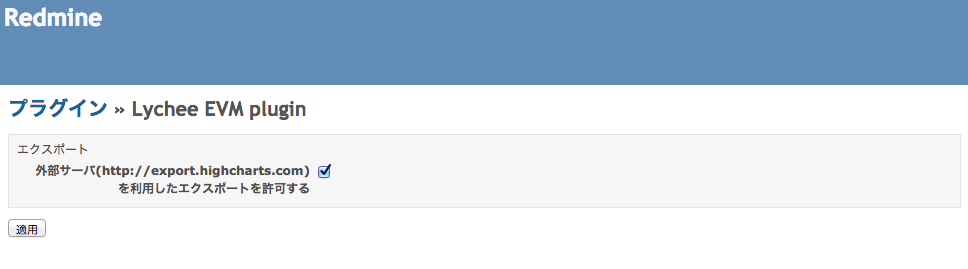
補足. Lychee EVM スナップショット作成
- Lychee EVMではスナップショットを取得しておくことで、現在と過去の状況を比較できます。
- スナップショット機能を有効にする場合は、下記のコマンドを実行するようにタスクスケジューラーで設定してください。
- 業務に影響がおよばないよう、 一日一回以下 かつ 深夜 に実行することをおすすめいたします。
- プロジェクト数やスナップショットを保存する頻度によっては、データベースの容量が大きくなるのでご注意ください。 > bundle exec rake redmine:plugins:levm:snapshot:fixed RAILS_ENV=production
補足. Lycheeプロジェクトレポート 集計データの生成設定
- プロジェクトレポートを生成する前に以下の設定が必要です。
- 集計タスクの登録レポートに必要な集計データを生成するため、以下のコマンドを毎日一回実行するよう、タスクスケジューラーで設定してください。
- 業務に影響がおよばないよう、深夜 に実行することをおすすめいたします。 > bundle exec rake redmine:plugins:lychee_project_report:daily_reporting RAILS_ENV=production
補足. Lycheeプロジェクトレポート 指標サンプルの作成
- Lycheeプロジェクトレポートではインストール時に、使用例として指標のサンプルがいくつか作成されます。
- 削除した場合は、以下のコマンドで再作成ができます。 > bundle exec rake redmine:plugins:lychee_project_report:add_indice_settings RAILS_ENV=production
補足. Lycheeタイムマネジメント 予定の実績変換方法(カレンダー形式のみ)
- 入力された作業予定を作業実績に変換するため、以下のコマンドを毎時間一回実行するよう、タスクスケジューラーで設定してください。
- 設定中のタイムゾーンにより、コマンドが実行された時刻が深夜0時台となるユーザーの作業予定が作業実績に変換されます。
- ユーザーのタイムゾーンが未設定の場合、Redmineが動作しているタイムゾーンが設定されているものとして扱われます。
- サーバーの時計の時刻が実際の時刻とずれてしまう可能性を考え、毎時0分ではなく、毎時5分などに実行することをおすすめいたします。 > bundle exec rake redmine:plugins:lychee_time_management:work_plans_to_time_entries RAILS_ENV=production
補足. Lychee CCPM フィーバーチャートの描画データの生成設定
- Lychee CCPMではフィーバーチャートを描画するために以下の設定が必要です。
- フィーバーチャートに必要な集計データを生成するため、以下のコマンドを毎日一回実行するよう、cronタスクとして設定してください。
- 業務に影響がおよばないよう、深夜 に実行することをおすすめいたします。 > bundle exec rake redmine:plugins:lychee_ccpm:aggregate_consumption_rates RAILS_ENV=production
補足. Lychee CCPM フィーバーチャートの期日の自動更新の設定
- Lychee CCPMでは残工数からチケットの期日を自動で更新することができます。自動更新するには、以下の設定が必要です。
- システム管理者でログインし、該当のプロジェクト>設定>CCPMタブ の「バッチ処理で残工数からチケットの期日を自動更新する」にチェックが必要です。
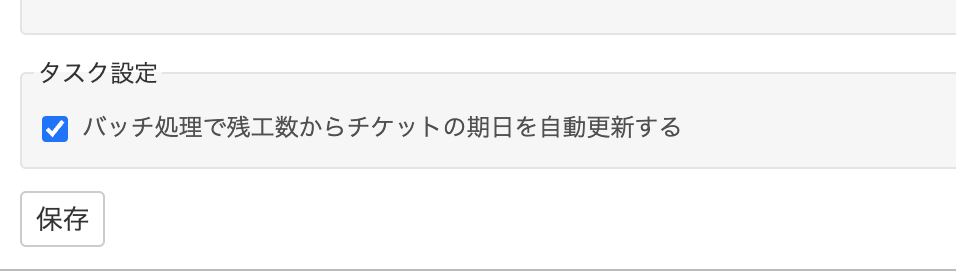
また、以下のコマンドを毎日一回実行するよう、cronタスクとして設定してください。
> bundle exec rake redmine:plugins:lychee_ccpm:calculate_due_date_for_issues補足. Lycheeタイムマネジメント 予定の実績変換方法(カレンダー形式をご利用される場合のみ*)
*Lyheeタイムマネジメントの表示形式について、表形式とカレンダー形式の2種類があります。 デフォルトでは表形式ですが、カレンダー形式を選択した場合には以下の設定が必要です
- 入力された作業予定を作業実績に変換するため、以下のコマンドを毎時間一回実行するよう、タスクスケジューラーで設定してください。
- 設定中のタイムゾーンにより、コマンドが実行された時刻が深夜0時台となるユーザーの作業予定が作業実績に変換されます。
- ユーザーのタイムゾーンが未設定の場合、Redmineが動作しているタイムゾーンが設定されているものとして扱われます。
- サーバーの時計の時刻が実際の時刻とずれてしまう可能性を考え、毎時0分ではなく、毎時5分などに実行することをおすすめいたします。 > bundle exec rake redmine:plugins:lychee_time_management:work_plans_to_time_entries RAILS_ENV=production
補足. LycheeIssueForm チケット更新時のメール通知設定
- IssueFormでチケットを更新した場合、更新内容はそのままではメール通知されません。
- 更新内容がメール通知されるように、以下のコマンドを定期実行するよう、タスクスケジューラーで設定してください。
- 長い時間間隔に設定すると、更新をしてもメールがすぐにこない、または沢山の更新内容が一度のメールで来てしまい更新確認がし辛い恐れがあるため、毎時5分などに実行することをおすすめいたします。
- なお、定期実行時に更新内容が複数ある場合は、チケットごとに複数の内容がメール本文にまとめて通知されます。 > bundle exec rake redmine:plugins:lychee_issue_form:send_notification_for_journals RAILS_ENV=production
補足. Timed版Lychee Redmineのアンインストール
- 「3-6」に記載の方法で[Bitnami Redmine Stack]を起動し、[Manage Servers]タブより、[Stop]ボタンをクリックしてデータベース以外のアプリケーション停止してください。
- 「1-2」に記載の方法でコマンドプロンプトを起動し、以下のコマンドを実行してください。
コマンドを実行することでDBから各プラグインで追加された項目が削除されTimed版Lychee Redmineをインストールする前の状態に戻ります。
また、各プラグインで追加された項目に入力したデータも削除されてしまいます。
ご注意ください。> cd apps/redmine/htdocs
> bundle exec rake redmine:plugins:migrate NAME=lad VERSION=0 RAILS_ENV=production
> bundle exec rake redmine:plugins:migrate NAME=lpt VERSION=0 RAILS_ENV=production
> bundle exec rake redmine:plugins:migrate NAME=lychee_version_start_date VERSION=0 RAILS_ENV=production
> bundle exec rake redmine:plugins:migrate NAME=lychee_issue_form VERSION=0 RAILS_ENV=production
> bundle exec rake redmine:plugins:migrate NAME=lychee_project_view VERSION=0 RAILS_ENV=production
> bundle exec rake redmine:plugins:migrate NAME=lychee_easy_assigned_user VERSION=0 RAILS_ENV=production
> bundle exec rake redmine:plugins:migrate NAME=lychee_workdays VERSION=0 RAILS_ENV=production
> bundle exec rake redmine:plugins:migrate NAME=lychee_issue_spread_sheet VERSION=0 RAILS_ENV=production
> bundle exec rake redmine:plugins:migrate NAME=lychee_status_color VERSION=0 RAILS_ENV=production
> bundle exec rake redmine:plugins:migrate NAME=lychee_profile_icon VERSION=0 RAILS_ENV=production
> bundle exec rake redmine:plugins:migrate NAME=lychee_notification VERSION=0 RAILS_ENV=production
> bundle exec rake redmine:plugins:migrate NAME=lychee_project_term VERSION=0 RAILS_ENV=production
> bundle exec rake redmine:plugins:migrate NAME=lychee_message_box VERSION=0 RAILS_ENV=production
> bundle exec rake redmine:plugins:migrate NAME=lychee_help VERSION=0 RAILS_ENV=production
> bundle exec rake redmine:plugins:migrate NAME=lychee_project_dashboard VERSION=0 RAILS_ENV=production
> bundle exec rake redmine:plugins:migrate NAME=lgc VERSION=0 RAILS_ENV=production
> bundle exec rake redmine:plugins:migrate NAME=lgc_pro VERSION=0 RAILS_ENV=production
> bundle exec rake redmine:plugins:migrate NAME=lychee_gantt_chart VERSION=0 RAILS_ENV=production
> bundle exec rake redmine:plugins:migrate NAME=lychee_kanban VERSION=0 RAILS_ENV=production
> bundle exec rake redmine:plugins:migrate NAME=lychee_issue_set VERSION=0 RAILS_ENV=production
> bundle exec rake redmine:plugins:migrate NAME=lychee_time_management VERSION=0 RAILS_ENV=production
> bundle exec rake redmine:plugins:migrate NAME=lychee_work_plan VERSION=0 RAILS_ENV=production
> bundle exec rake redmine:plugins:migrate NAME=lrm VERSION=0 RAILS_ENV=production
> bundle exec rake redmine:plugins:migrate NAME=lac VERSION=0 RAILS_ENV=production
> bundle exec rake redmine:plugins:migrate NAME=lychee_cost VERSION=0 RAILS_ENV=production
> bundle exec rake redmine:plugins:migrate NAME=levm VERSION=0 RAILS_ENV=production
> bundle exec rake redmine:plugins:migrate NAME=lychee_issues_evm VERSION=0 RAILS_ENV=production
> bundle exec rake redmine:plugins:migrate NAME=lychee_project_report VERSION=0 RAILS_ENV=production
> bundle exec rake redmine:plugins:migrate NAME=lychee_custom_field VERSION=0 RAILS_ENV=production
> bundle exec rake redmine:plugins:migrate NAME=lychee_saml_auth VERSION=0 RAILS_ENV=production
> bundle exec rake redmine:plugins:migrate NAME=lychee_ccpm VERSION=0 RAILS_ENV=production
> bundle exec rake redmine:plugins:migrate NAME=lychee_remaining_estimate VERSION=0 RAILS_ENV=production
> bundle exec rake redmine:plugins:migrate NAME=lychee_groups VERSION=0 RAILS_ENV=production
> bundle exec rake redmine:plugins:migrate NAME=lychee_manufacturing VERSION=0 RAILS_ENV=production
> bundle exec rake redmine:plugins:migrate NAME=alm VERSION=0 RAILS_ENV=production
> rmdir /q /s rgloader
> cd public/plugin_assets
> rmdir /q /s alm lad lpt lychee_version_start_date lychee_issue_form lychee_project_view lychee_easy_assigned_user lychee_workdays lychee_issue_spread_sheet lychee_status_color lychee_profile_icon lychee_notification lychee_project_term lychee_message_box lychee_help lychee_project_dashboard lgc lgc_pro lychee_gantt_chart lychee_kanban lychee_issue_set lychee_time_management lychee_work_plan lrm lac lychee_cost levm lychee_issues_evm lychee_project_report lychee_custom_field lychee_saml_auth lychee_ccpm lychee_remaining_estimate lychee_groups lychee_manufacturing
> cd ../../plugins
> rmdir /q /s alm lad lpt lychee_version_start_date lychee_issue_form lychee_project_view lychee_easy_assigned_user lychee_workdays lychee_issue_spread_sheet lychee_status_color lychee_profile_icon lychee_notification lychee_project_term lychee_message_box lychee_help lychee_project_dashboard lgc lgc_pro lychee_gantt_chart lychee_kanban lychee_issue_set lychee_time_management lychee_work_plan lrm lac lychee_cost levm lychee_issues_evm lychee_project_report lychee_custom_field lychee_saml_auth lychee_ccpm lychee_remaining_estimate lychee_groups lychee_manufacturing - 3-6-redmineインスタンスの再起動と同じ手順で、Redmineインスタンスを再起動してください。
